Toshiba हार्ड डिस्क से डेटा को पुनर्प्राप्त करने के लिए कैसे

Toshiba हार्ड डिस्क पर डेटा हानि
हालांकि तोशिबा हार्ड ड्राइव की अत्यधिक बोली जाती हैं, जब आप इसे का उपयोग करें आप निम्न डेटा हानि मामलों आ सकती हैं:
- गलती से महत्वपूर्ण दस्तावेजों गलती से नष्ट कर दिया
- पूरे ड्राइव स्वरूपित और उस पर संग्रहीत सभी डेटा खो दिया
- एक विभाजन को खो दिया
- हार्ड ड्राइव भ्रष्टाचार, वायरस के हमले, बिजली की विफलता के कारण डेटा खो दिया है, आदि।
Toshiba हार्ड ड्राइव से फ़ाइलों को पुनर्प्राप्त करने के लिए कैसे
यह वास्तव में महत्वपूर्ण फ़ाइलें खो करने के लिए एक कष्टप्रद बात है, खासकर उन reproduced नहीं किया जा सकता है। अब, यह चिंता करना बंद करने के लिए समय है। विश्वसनीय वसूली सॉफ्टवेयर के साथ, आप वापस कोई परेशानी के साथ अपना खोया फ़ाइलें प्राप्त कर सकते हैं। खैर, वहाँ एक बात तुम पर ध्यान देने की जरूरत है: नई फ़ाइलें जोड़ नहीं है जहाँ आप फ़ाइलें खो विभाजन करने के लिए। नई फ़ाइलें जोड़ रहा है अपने पहले खोया फ़ाइलों को अधिलेखित कर और उन्हें अपुनर्प्राप्य कर देगा।
Toshiba HDD से डेटा को पुनर्प्राप्त करने के लिए, आप एक Toshiba हार्ड ड्राइव वसूली उपकरण पहले की जरूरत है। यदि आपको नहीं पता है, यहाँ मेरी सिफारिश है: Wondershare Data Recovery या Wondershare Data Recovery for Mac, पूरी तरह से विश्वसनीय और सुरक्षित सॉफ्टवेयर, दस्तावेज़ों, फ़ोटो, वीडियो, ऑडियो, आदि, आप हटाए गए, कोई बात नहीं जो enble अपने Toshiba हार्ड ड्राइव से लगभग सभी प्रकार की फ़ाइलें पुनर्प्राप्त करने के लिए आप की तरह स्वरूपित किया गया या उन्हें अन्य कारणों के कारण खो दिया।
नीचे कार्यक्रम का नि: शुल्क परीक्षण संस्करण डाउनलोड करें और कोशिश एक नि: शुल्क ले लो!
टिप्स: DONOT उसी पार्टीशन जहाँ आप इसे अधिलेखित करने से बचने के लिए डेटा खो करने के लिए प्रोग्राम स्थापित करें।
अगले, चलो एक साथ इस Toshiba HDD डेटा रिकवरी सॉफ़्टवेयर का Windows के संस्करण का प्रयास करें।
Step1. Toshiba HDD फ़ाइल पुनर्प्राप्ति प्रोग्राम आपके कंप्यूटर पर चलाएँ
जब Toshiba हार्ड ड्राइव वसूली सॉफ्टवेयर चल रहे हैं, आप दो वसूली मोड के रूप में अनुसरण के लिए अपनी पसंद प्राप्त कर सकते हैं: विज़ार्ड (के रूप में एक डिफ़ॉल्ट) और मानक मोड।
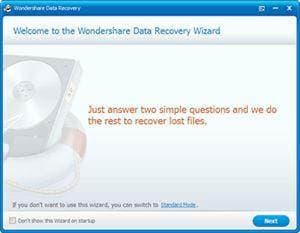
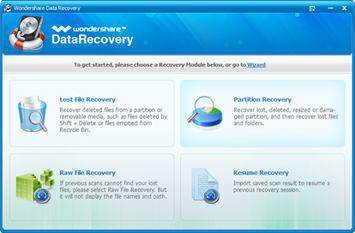
मानक मोड: मानक मोड अनुभवी उपयोगकर्ताओं के लिए महान है। यह अलग पुनर्प्राप्ति विकल्पों में से चुनें करने के लिए आप के लिए प्रदान करता है: वसूली खोया, विभाजन वसूली, रॉ फ़ाइल वसूली और पुनरारंभ वसूली।
विज़ार्ड: यह वसूली मोड देता है youcheck ansawers दो सरल प्रश्नों के लिए, और कार्यक्रम के बाईं ओर क्या करेंगे। यह शुरुआती के लिए एक आदर्श विधा है।
दोनों वसूली मोड के अनुकूल है और सहज ज्ञान युक्त हैं। अगले, चलो अगले करने के लिए जाओ और ले एक उदाहरण के रूप में विज़ार्ड।
Step2. Toshiba हार्ड ड्राइव से पुनर्प्राप्त करने के लिए इच्छित फ़ाइल प्रकार चुनें।

Step3. वर्णन के अनुसार वसूली के लिए फ़ाइल का स्थान का चयन करें।
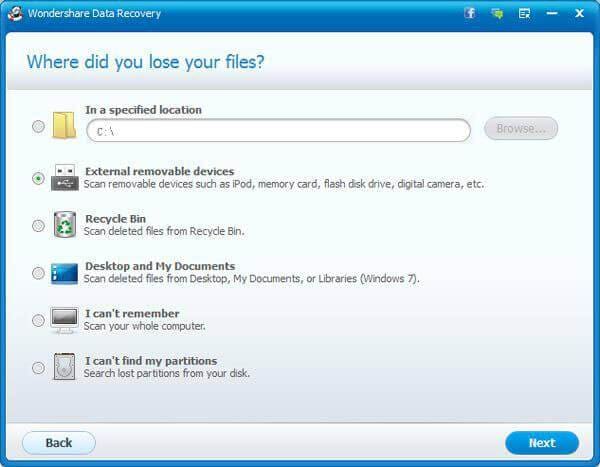
Step4. गहरी स्कैन और प्रारंभ सक्षम करें, या आप इसे छोड़ सकते हैं यदि आपके ड्राइव स्वरूपित नहीं किया गया।

Step5. पूर्वावलोकन करें और Toshiba हार्ड ड्राइव से खो फ़ाइलें पुनर्प्राप्त करें।

स्कैन परिणाम में, सभी फ़ाइलें पुनर्प्राप्त करने योग् य प्रदर्शित कर रहे हैं और अच्छी तरह से वर्गीकृत। आप का पूर्वावलोकन कर सकते हैं और उन्हें एक क्लिक के साथ सब ठीक हो करने के लिए जाँच करें।
फ़ाइलें अब पूर्वावलोकित किया जा कर सकते हैं: DOC/DOCX, XLS/XLSX, PPT/PPTX, पीडीएफ, HTML/HTM, JPG, JP2, JPEG, TIFF/TIF, PNG, BMP, GIF, ज़िप और RAR.
पिछले पर, बैकअप अपने महत्वपूर्ण फ़ाइलें अच्छी तरह से, करने के लिए उन्हें फिर से खोने से बचने याद।
संबंधित लेख
उत्पाद से संबंधित सवाल? बोलो हमारे सहायता टीम को सीधे >>



